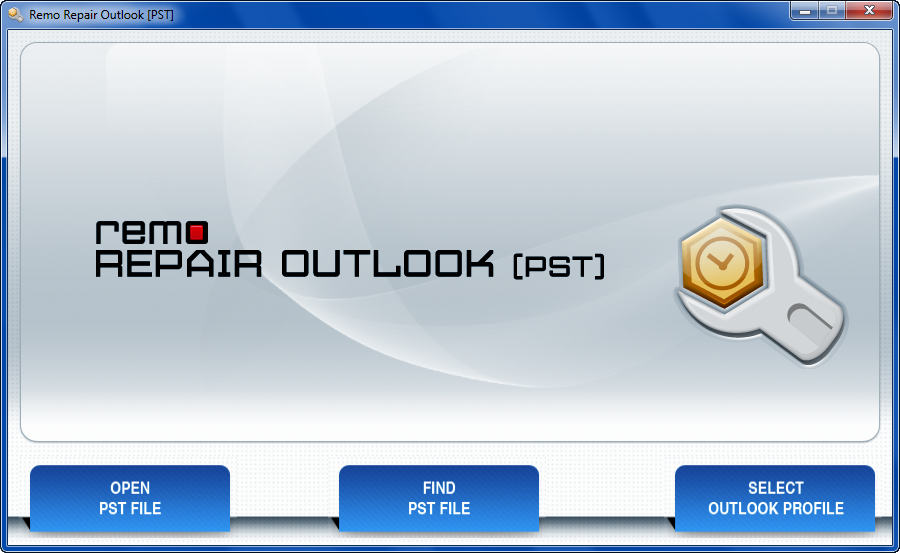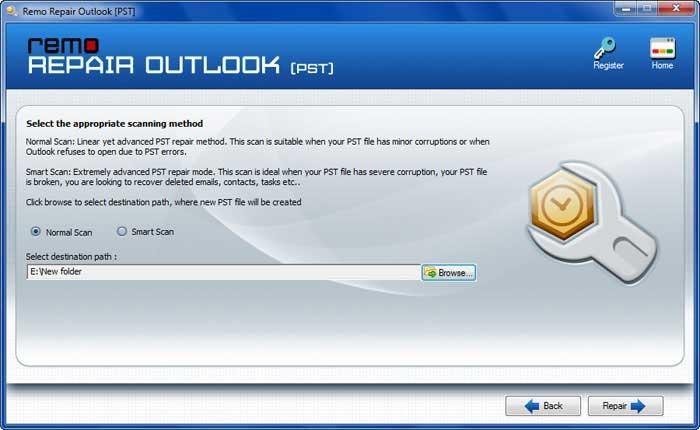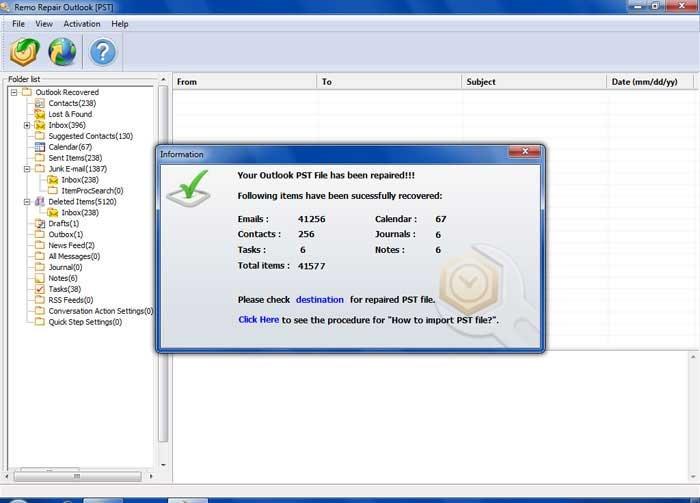Für Outlook-Benutzer ist das Senden und Empfangen von Outlook-E-Mails an ihre Kunden oder ihr Team sicherlich ein wichtiger Bestandteil ihrer täglichen Aufgaben. Unabhängig davon, wie wichtig Outlook-E-Mails für Sie sind, können sie versehentlich aus Ihrem Posteingang oder dem Ordner "Gesendet" ärgerlich sein.
Wenn Sie Outlook-E-Mails gelöscht haben, sollten Sie Folgendes tun, um sie aus Microsoft Outlook wiederherzustellen.
In diesem Artikel finden Sie die vollständige Anleitung zum outlook gelöschte e-mails wiederherstellen aus dem gelöschten Ordner oder dem Outlook-Papierkorb je nach Typ der Outlook-Version. Außerdem erfahren Sie, wie Sie dauerhaft gelöschte E-Mails aus Microsoft Outlook mithilfe von wiederherstellen Remo Outlook reparieren software.
Wie Kann Ich Outlook Gelöschte E-Mails Wiederherstellen?
Finden Sie zwei verschiedene zuverlässige Methoden heraus, um gelöschte e-mails im outlook wiederherstellen.
Remo reparieren Outlook PST ist eine weit verbreitete und stark heruntergeladene Anwendung, mit der dauerhaft gelöschte Outlook-E-Mails mit nur drei Klicks wiederhergestellt werden können.
Methode 1: Gelöschte E-mails im Outlook wiederherstellen
manuell
Wenn Sie eine E-Mail aus dem Microsoft Outlook-Konto löschen, wird die gelöschte E-Mail nach verschoben Deleted Item oder Trash Ordner basierend auf der Outlook-Version.
Verwenden Sie die folgende Methode, um gelöschte e-mails im outlook wiederherstellen basierend auf Ihrer Outlook-Version
Schritte zum outlook gelöschte E-mails wiederherstellung
| Outlook version | Outlook 2019 | Outlook 2016 | Outlook 2013 | Outlook 2010 | Outlook 2007 | Outlook 2003 |
| Schritt 1 | Öffnen Sie Outlook und wählen Sie Trash Ordner | Öffnen Sie Outlook und wählen Sie Deleted Items | Öffnen Sie die Mailbox und klicken Sie auf Deleted Items | Starten Sie Outlook und wählen Sie Deleted Items | Starten Sie Outlook und wählen Sie den Ordner aus, aus dem Sie Outlook-E-Mails gelöscht haben | Führen Sie das Outlook-Programm aus und öffnen Sie es Deleted Items Ordner |
| Schritt 2 | Suchen und Right-click Klicken Sie auf die gelöschten E-Mails, die Sie wiederherstellen möchten, und klicken Sie auf Move Möglichkeit | Wählen Folder aus dem oberen Menü | Wählen Folder Klicken Sie oben auf die Registerkarte und klicken Sie auf Recover Deleted Items Taste | Klicken Sie in der oberen Navigation auf Recover Deleted Items Taste | Als nächstes wählen Sie Tools dann, Recover Deleted Items | In dem Tools Menü (oben Navigation) auswählen Recover Deleted Items Möglichkeit |
| Schritt 3 | Wähle aus location folder in dem Sie die gelöschten E-Mails wiederherstellen möchten | Klicken Recover Deleted Items | Wählen Sie nun Ihre Outlook-E-Mails aus, die versehentlich gelöscht wurden | Wählen Sie die gelöschten Outlook-E-Mails aus, die Sie wiederherstellen möchten, und aktivieren Sie sie Recover Selected Items | Alle Ihre gelöschten E-Mails werden angezeigt | Suchen Sie die gelöschten E-Mails, die Sie wiederherstellen möchten, und klicken Sie auf Recover Selected Items Möglichkeit. |
| Schritt 4 | Jetzt können Sie über die Ordner, in die Sie sie verschoben haben, auf Ihre gelöschten E-Mails zugreifen. | Wählen Sie E-Mails aus, die Sie wiederherstellen möchten, und klicken Sie auf Recover Selected Items | Schlagen Recover Selected Items | Wählen Sie die gewünschte E-Mail-Nachricht und klicken Sie auf Recover Selected Items Taste |
Nachdem Sie durchgeführt haben outlook gelöschte E-mails wiederherstellung auf Ihrer jeweiligen Outlook-Version. Sie können gelöschte Outlook-E-Mails entweder in einem ausgewählten Quellordner oder im Originalordner finden. Falls der Originalordner dann gelöscht wird, finden Sie sie in Ihrem Outlook-Posteingang.
Hinweis: In einigen Fällen haben Sie Ihre gelöschten Outlook-E-Mails möglicherweise nicht in der gefunden Deleted Item oder Trash Ordner.
Mögliche Szenarien, in denen Sie gelöschte E-Mails nicht manuell suchen oder wiederherstellen können
Wenn Sie Ihre gelöschten Outlook-E-Mails in der nicht finden oder finden können Deleted Items Ordner oder Trash Ordner, dann könnte dies aus folgenden Gründen sein.
- Sie haben eine E-Mail mit dauerhaft gelöscht Shift +Delete Schlüssel
- Die gelöschten Outlook-E-Mails werden aus dem entfernt Deleted Items oder Trash Ordner
- Outlook Trash bin oder Deleted Items Ordner wird geleert.
- Wenn Sie die aufgerufene Option aktiviert haben Empty Deleted Items folders when exiting Outlook, Dann können Sie Ihre gelöschten Outlook-E-Mails nach dem Beenden der Microsoft Outlook-Anwendung nicht finden.
- Gelöschte Outlook-E-Mails können verloren gehen, sobald die Deleted items Ordner werden nach 30 Tagen gelöscht. Nach diesem Zeitraum können Sie gelöschte Outlook-E-Mails nicht mehr mit abrufen Recover Deleted Items Möglichkeit.
Wenn Sie haben OST-Datei gelöscht, dann kann es mit Hilfe zuverlässiger Methoden wieder aufgebaut werden. Ebenso war die Wiederherstellung dauerhaft gelöschter Outlook-E-Mails ohne die Hilfe der unten bewährten Methoden noch nie so einfach.
So stellen Sie gelöschte Outlook-E-Mails wieder her, die nicht im Ordner "Gelöschte Objekte wiederherstellen" gefunden wurden
Befolgen Sie die folgenden einfachen Anweisungen, um Outlook gelöschte e-mails wiederherstellen von Recover Deleted Items From Server wenn Sie sie nicht finden können Deleted Items.
Öffnen Sie Outlook> Klicken Sie auf Home Menü> auswählen Recover Deleted Items From Server > Wählen Sie die Elemente aus, die Sie wiederherstellen möchten Restore Selected Items, und dann auswählen OK.
Kurznotizen:
- Ihr Konto unterstützt nicht die Wiederherstellung von Outlook-E-Mails oder anderen Elementen, die nicht in vorhanden sind Deleted Items wenn Recover Deleted Items From Server Befehl ist in der Menüleiste nicht verfügbar.
- Wenn Ihr Profil eine hat Trash Ordner anstelle von Deleted Items In diesem Fall unterstützt Ihr Outlook-Konto die Wiederherstellung dauerhaft gelöschter Outlook-E-Mails nicht.
Remo Repair Outlook (PST) ist die beste Wahl, wenn Sie Outlook-E-Mails dauerhaft gelöscht haben und sie nicht aus dem Ordner "Gelöschte Objekte" oder "Gelöschte Objekte vom Server wiederherstellen" wiederherstellen können. Verwenden Sie die Remo-Software, um gelöschte Outlook-E-Mails mühelos in nur drei Schritten wiederherzustellen. Versuche es jetzt!
Methode 2: Outlook gelöschte E-mails wiederherstellung mit der Remo-Software
Sie benötigen ein ideales Outlook-E-Mail-Wiederherstellungstool, um gelöschte, dauerhaft gelöschte oder verlorene E-Mails aus Outlook wiederherzustellen, wenn manuelle Methoden fehlschlagen. Remo Repair Outlook (PST) ist eine solche zuverlässige Software, die gelöschte Outlook-E-Mails abrufen kann, einschließlich Betreff, Cc, Bcc, Anhänge und mehr.
Diese Software arbeitet mit fortschrittlichen Algorithmen, die Ihnen ebenfalls helfen können Outlook-Ordner wiederherstellen, E-Mails, Kontakte, Erinnerungen, Notizen, Anhänge, Kalender usw. von abgestürzten, beschädigten und beschädigten PST-Dateien.
Das Remo Outlook-Reparaturwerkzeug gewährleistet die Sicherheit Ihrer Outlook Datendatei während der Reparatur es funktioniert nicht mit Ihrer ursprünglichen PST-Datei. Das Programm erstellt eine Kopie Ihrer PST-Datei und repariert sie dann, um eine neue fehlerfreie PST-Datei mit all Ihren wiederhergestellten E-Mails, Kontakten und weiteren Elementen zu erhalten.
Probieren Sie die Edition dieses Outlook-E-Mail-Wiederherstellungs-Toolkits aus und stellen Sie gelöschte Outlook-E-Mails mit nur wenigen Klicks wieder her.
3 einfache Schritte zum Wiederherstellen dauerhaft gelöschter Outlook-E-Mails
Schritt 1: Schließen Sie Microsoft Outlook. Starten Remo Repair Outlook (PST) Software und wählen Sie die PST-Datei aus, indem Sie auf eine geeignete Option unter klicken,
- Open PST File- Wenn Sie den Speicherort der PST-Datei kennen.
- Find PST File- Wenn der Speicherort der PST-Datei nicht bekannt ist.
- Select Outlook Profile- Wenn Ihr Computer über mehrere Outlook-Profile verfügt.
Schritt 2: Wählen Normal Scan und klicken Sie auf die Browse Schaltfläche zum Speichern der reparierten PST-Datei, um dauerhaft gelöschte Outlook-E-Mails zurückzugewinnen.
Schritt 3: Drücke den Repair Taste. Nachdem das Tool den Reparaturprozess für PST-Dateien abgeschlossen hat, können Sie die reparierte PST-Datei zusammen mit wiederhergestellten Outlook-E-Mails anzeigen.
Wenn Sie mit den Ergebnissen der Outlook-E-Mail-Wiederherstellung zufrieden sind, save die PST-Datei und konfigurieren Sie sie mit Ihrem Outlook-Konto.
Unterstützte Microsoft Outlook-Versionen: Outlook 2019, 2016, Outlook 2013, Outlook 2010, Outlook 2007, Outlook 2003, und Outlook 2000.
Unterstützt Microsoft Windows OS: Windows 10, 8.1, 8, 7, Vista, XP, Server 2003, und Server 2008.
Hilfreiche Maßnahmen zum Verhindern des Löschens oder Verlusts von Outlook-E-Mails
- Vermeiden Sie das automatische Leeren gelöschter Outlook-Elemente:
MS Outlook kann den Ordner Gelöschte Objekte bei jedem Beenden des Outlook-Programms leeren. Dies verringert die Möglichkeiten zur Wiederherstellung von Outlook-E-Mails. Deaktivieren Sie diese Option, indem Sie zu navigieren File -> Options -> Advanced. Und deaktivieren Sie “Empty Deleted Items folder when exiting Outlook” Kontrollkästchen unter Outlook start and exit.
- Überprüfen Sie dies noch einmal, bevor Sie das leeren Trash/Deleted Items Ordner zum dauerhaften Löschen einer E-Mail aus Outlook.
- Eine aktualisierte Sicherung Ihrer PST-Datei kann Ihnen in verschiedenen unvorhergesehenen Situationen helfen, z. B. beim Wiederherstellen Ihrer gelöschten E-Mails und anderer Daten. Es wird daher dringend empfohlen, eine regelmäßige zu haben Sicherung Ihrer PST-Datei auf einem sicheren Speicherlaufwerk.